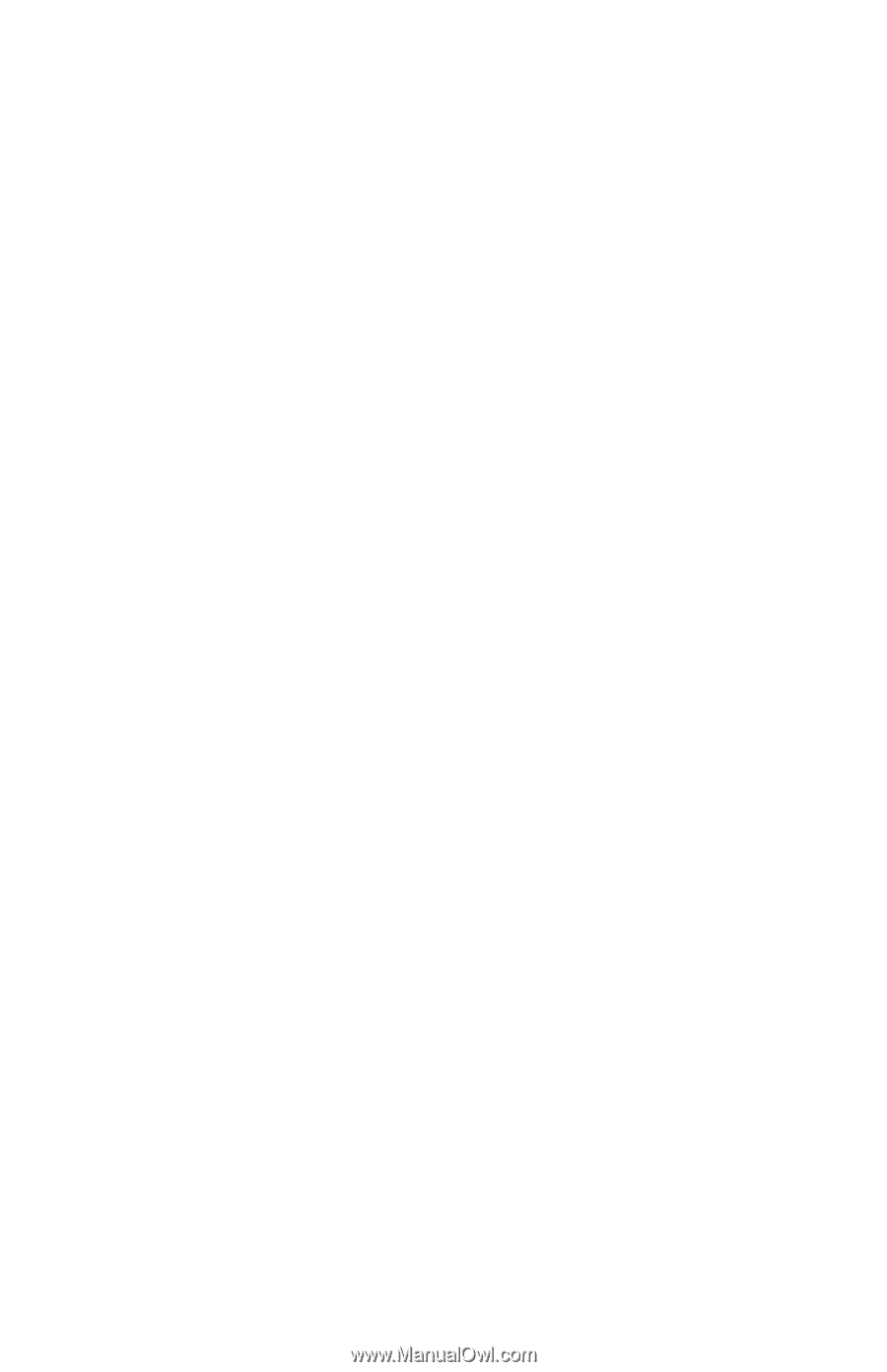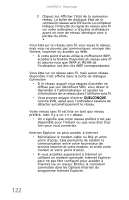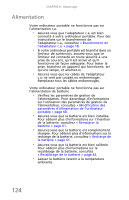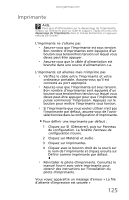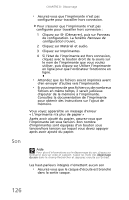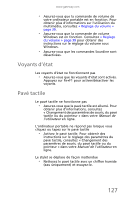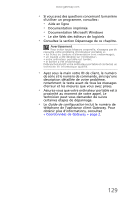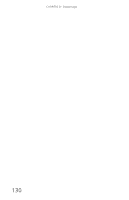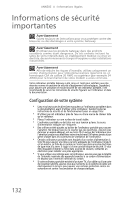Gateway TC73 MUW SJM40 - Gateway Notebook Reference Guide with eRecovery (Cana - Page 277
Voyants d'état, Pavé tactile
 |
View all Gateway TC73 manuals
Add to My Manuals
Save this manual to your list of manuals |
Page 277 highlights
www.gateway.com • Assurez-vous que la commande de volume de votre ordinateur portable est en fonction. Pour obtenir plus d'informations sur l'utilisation du multimédia, consultez « Réglage du volume » page 39. • Assurez-vous que la commande de volume Windows est en fonction. Consultez « Réglage du volume » page 39 pour obtenir des instructions sur le réglage du volume sous Windows. • Assurez-vous que les commandes Sourdine sont désactivées. Voyants d'état Les voyants d'état ne fonctionnent pas • Assurez-vous que les voyants d'état sont activés. Appuyez sur FN+F1 pour activer/désactiver les voyants. Pavé tactile Le pavé tactile ne fonctionne pas • Assurez-vous que le pavé tactile est allumé. Pour obtenir plus d'informations, consultez « Changement des paramètres de souris, du pavé tactile ou du pointeur » dans votre Manuel de l'utilisateur en ligne. L'ordinateur portable ne répond pas lorsque vous cliquez ou tapez sur le pavé tactile • Activez le pavé tactile. Pour obtenir des instructions sur le réglage des paramètres du pavé tactile, consultez « Changement des paramètres de souris, du pavé tactile ou du pointeur » dans votre Manuel de l'utilisateur en ligne. Le stylet se déplace de façon inattendue • Nettoyez le pavé tactile avec un chiffon humide (eau uniquement) et essuyez-le. 127